Não importa o que você use Galaxy Note 9 pois, você precisará fazer uma captura de tela em algum momento. E como é um telefone Note, você tem mais de uma opção para uma captura de tela simples - e muitos recursos com os quais pode brincar depois de tirá-la também. Isso é algo que você aprenderá agora e poderá usar durante toda a vida útil do telefone. E mesmo se você já conhece um dos métodos, pode não ser tão versado nos outros - as ferramentas de captura de tela do Note 9 são incrivelmente poderosas. Veja como eles funcionam.
Produto usado neste guia
Amazonas: Samsung Galaxy Note 9 ($930)
Como fazer uma captura de tela normal
Fazer uma única captura de tela da tela inteira é bastante simples. A Samsung oferece duas maneiras de fazer isso.
Captura de tela usando uma combinação de teclas
- Abra o conteúdo que deseja capturar.
- Ao mesmo tempo, pressione e segure os botão de energia e botão de diminuir o volume por dois segundos.
- Você verá a tela piscar e a captura de tela aparecerá brevemente na tela.
-
A captura de tela será compartilhável instantaneamente, mas também permanecerá nas notificações e na Galeria para compartilhamento posterior.

Captura de tela usando um toque de palma
- Abra o conteúdo que deseja capturar.
- Coloque a mão verticalmente ao longo da borda esquerda ou direita do Note 8 e deslize a partir dessa borda com a mão tocando a tela.
- Se este método não funcionar, verifique Configurações > Características avançadas para habilitar "Deslize do Palm para capturar."
- Você verá a tela piscar e a captura de tela aparecerá brevemente na tela.
- A captura de tela será compartilhável instantaneamente, mas também permanecerá nas notificações e na Galeria para compartilhamento posterior.
Capture mais
Não importa como você inicia sua captura de tela, após a captura, você verá brevemente um conjunto de opções na parte inferior da tela, incluindo "captura de rolagem". Este botão de "captura de rolagem" faz o telefone rolar pelo conteúdo mostrado na tela e tirar várias capturas de tela, que são automaticamente agrupadas em uma longa tela mostrando tudo juntos. Isso é particularmente útil para capturar uma página da web inteira, um conjunto de instruções ou um longo menu de restaurante online.
Basta tocar em "captura de rolagem" quantas vezes quiser e, assim que terminar, você pode compartilhar, editar ou salvar a captura de tela como qualquer outra.
Captura de tela usando Bixby Voice
O Bixby Voice pode ser útil para fazer uma captura de tela se você não conseguir pegar o telefone para fazer a combinação de botões ou deslizar a palma da mão.
- Abra o conteúdo da tela que você deseja capturar.
- pressione e segure o botão Bixby, ou se você o configurou, diga "Ei Bixby."
- Com a interface ativada, diga "tirar uma captura de tela".
- A captura de tela será salva automaticamente na Galeria, onde você poderá ver, editar e compartilhar.
- Observe que, com o método Bixby, você perde os recursos de edição instantânea dos outros métodos. Você pode, no entanto, encadear comandos para, por exemplo, "tirar uma captura de tela e compartilhá-la no Twitter" se quiser mais detalhes.
Faça uma captura de tela com a S Pen e Screen Write
Se você quiser fazer uma captura de tela e começar a trabalhar nela com sua S Pen, pode fazer exatamente isso.
- Abra o conteúdo do qual deseja fazer uma captura de tela.
- Retire a S Pen para iniciar o Air Command, toque em Gravação de tela.
- A tela irá piscar e capturar uma única imagem.
- Agora você é levado instantaneamente a um painel de edição, onde pode escrever na tela com a S Pen.
-
Na barra de ferramentas superior, você verá opções para mudar a cor de sua caneta, habilitar uma borracha e desfazer / refazer seus traços.
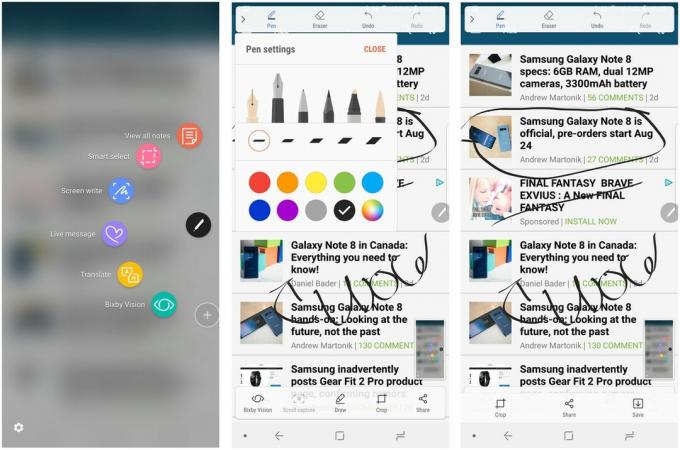
Quando terminar, toque Colheita, Compartilhar ou Salve para completar seu trabalho.
Não importa como você use as ferramentas de captura de tela no Note 9, é claramente um dos dispositivos mais versáteis quando se trata de capturar, editar e compartilhar conteúdo na tela do seu telefone.
Andrew Martonik
Andrew é o Editor Executivo nos EUA na Android Central. Ele é um entusiasta de dispositivos móveis desde os dias do Windows Mobile, e cobre todas as coisas relacionadas ao Android com uma perspectiva única na AC desde 2012. Para sugestões e atualizações, você pode entrar em contato com ele em [email protected] ou no Twitter em @andrewmartonik.
